大家好!这篇文章主要是给大家详细描述关于“电脑恢复系统怎么操作一键还原”的核心内容以及“华硕笔记本系统恢复出厂设置教程”的相关信息 , 希望对您有所帮助 , 请往下看 。
出厂设置就是指恢复到出厂时的默认状态 , 删除所有的文件和软件 。 那么 , 要怎么在电脑上快速的执行系统恢复出厂设置呢?接下来 , 小编就过大家详细将讲解一下电脑系统恢复出厂设置的操作步骤 。
系统恢复出厂设置教程:
1 , 打开网页搜索引擎搜索“小白系统官网” , 到官网内下载小白一键重装系统软件 。

文章插图
2 , 关闭杀毒软件 , 打开小白一键重装系统软件 。

文章插图
3 , 将界面切换至“备份还原” , 选择“ghost备份还原” , 点击“新增备份” 。

文章插图
4 , 进行“添加备份”一下需要备份还原的系统 , 然后将压缩等级改为“低(文件大 , 速度快)” , 点击“开始备份” 。

文章插图
5 , 以上步骤完成后 , 小白执行pe系统下载 , pe下载完成后电脑会自动重启 。
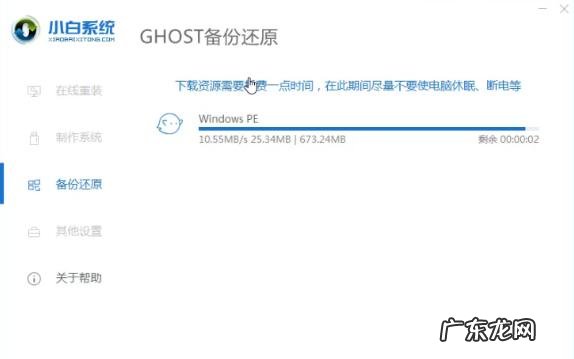
文章插图
6 , 出现如图界面 , 选择“PE-GHOST”按回车键进入系统备份 。

文章插图
7 , 系统备份完成后 , 电脑自动进入桌面 。

文章插图
8 , 重新打开小白一键重装系统 , 并将界面切换至“备份还原” , 选择“ghost备份还原”窗口 , 我们会可以刚刚备份好的系统镜像文件 , 点击“还原”按钮执行还原 。
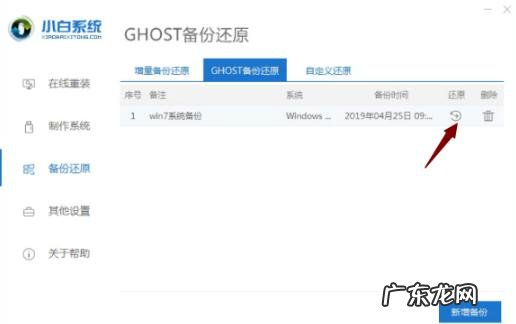
文章插图
9 , 出现如图下提示 , 点击“确定” 。
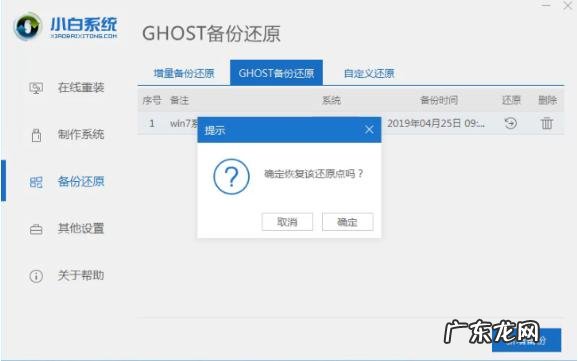
文章插图
10 , 出现图下界面 , 选择“DOS-GHOST”回车键执行系统镜像还原

文章插图
11 , 镜像还原完成后 , 电脑自动进入桌面 。

文章插图
以上就是系统恢复出厂设置的操作步骤了 。
【电脑恢复系统怎么操作一键还原 华硕笔记本系统恢复出厂设置教程】以上内容就是关于电脑恢复系统怎么操作一键还原和华硕笔记本系统恢复出厂设置教程的全部内容 , 是由小编认真整理编辑的 , 如果对您有帮助请收藏转发...感谢支持!
- 电脑群发短信的软件 网络发短信
- 联想笔记本没声音一键恢复 惠普笔记本没有声音怎么解决方法
- 电脑五笔输入法如何安装软件 mac自带五笔输入法
- 发票怎么导出 发票导出系统的步骤
- 声卡驱动在那 windows10电脑声卡驱动在哪里
- windows7网络和共享中心打不开 win7系统网络和共享中心打不开
- 美国接力进决赛 美国混合接力队恢复决赛资格jutn
- erp仓库管理系统操作流程带图 仓库erp管理系统是什么
- 清空电脑c盘所有数据 如何清理电脑c盘中没有用的东西
- 电脑上看电视直播怎么看 windows10看电视直播的
特别声明:本站内容均来自网友提供或互联网,仅供参考,请勿用于商业和其他非法用途。如果侵犯了您的权益请与我们联系,我们将在24小时内删除。
